
この記事では、Yahoo!メールを使って、複数のメールアドレスが作れる「エイリアス機能(セーフティーアドレス)」の使い方について解説していきます。
あなたは、Yahoo!メールを使っていて、

と、考えたことはありませんか?
複数アドレスを新規で作るのは面倒だけど、複数のアドレスを作成して登録などにも使いたいときもありますよね。
これ結論からお伝えしますと、
- Yahoo!メールで複数アドレスを作る、エイリアス機能の使い方はコチラです。
複数アドレス作成
- 「設定・利用規約」をクリックする
- 「メールの設定」をクリックする
- 「セーフティーアドレス」をクリックする
- 「ベースネーム」を作成する
- 「キーワード」の設定をする
- 「受信設定」→「送信設定」を入力する
- 「保存」をクリックする
それでは詳しく見ていきましょう。
目次
サブスク自動集客ツール

「売り上げが伸びない…。」など、集客ができずに悩んでいませんか?
ツールをポチッとするだけでほったらかしで集客できてしまうツール。
月間7,500万人以上が利用しているアメブロからあなたのブログへ、自動で集客する方法に興味がある方におすすめです。
Yahoo!メールで複数アドレスを作るエイリアス機能の使い方!

Yahoo!メールで複数アドレスを作る、エイリアス機能の使い方はコチラでしたね。
複数アドレス作成
- 「設定・利用規約」をクリックする
- 「メールの設定」をクリックする
- 「セーフティーアドレス」をクリックする
- 「ベースネーム」を作成する
- 「キーワード」の設定をする
- 「受信設定」→「送信設定」を入力する
- 「保存」をクリックする
それでは1つ1つ見ていきましょう。
step
1「設定・利用規約」をクリックする
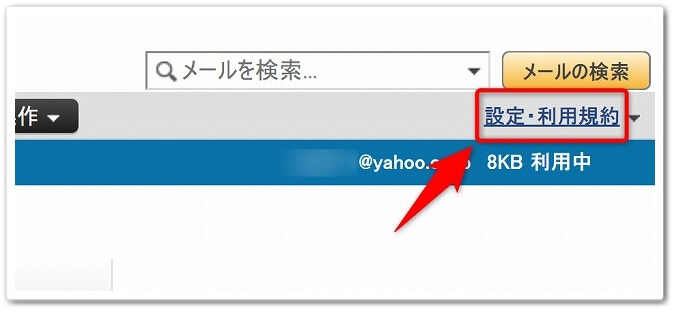
まずは、Yahoo!メールへログインをしまして、画面右側にあります「設定・利用規約」をクリックしましょう。
step
2「メールの設定」をクリックする
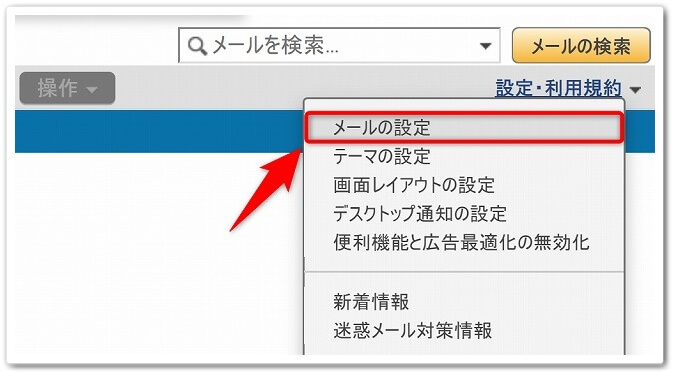
すると下にメニューが出てくるので、「メールの設定」をクリックしましょう。
step
3「セーフティーアドレス」をクリックする
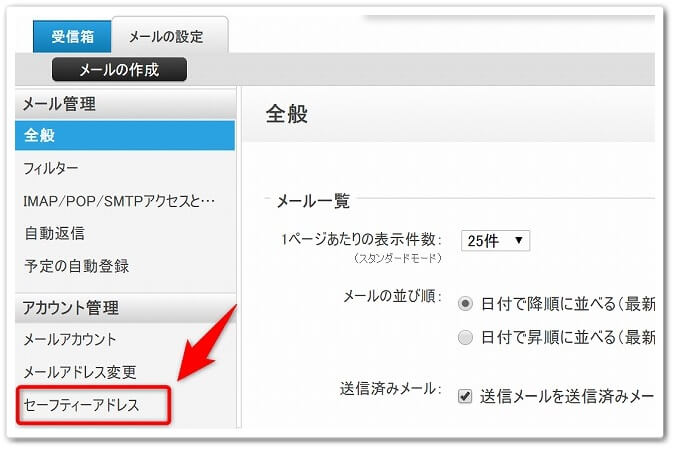
「メールの設定」をクリックしたら、画面左側にあります「セーフティーアドレス」をクリックしましょう。
step
4ベースネームを作成する
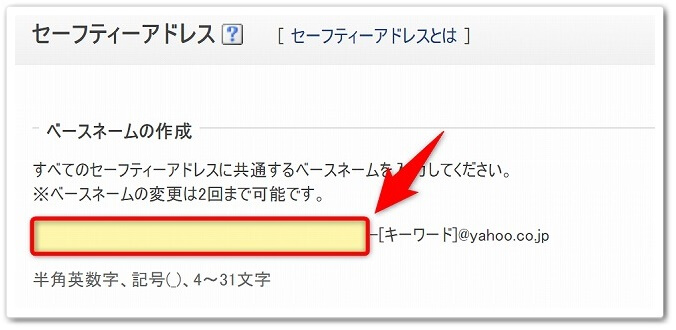
するとセーフティーアドレスの作成画面が開きますので、まずはベースネームを作成しましょう。
ベースネームは4文字~31文字までの「半角英数字・記号」での作成となっています。
今回は「aabb」と入力をしていきます。
ベースネームとは
ベースネームとは、セーフティーアドレスの前半部分のアドレス(半角英数字・記号)のことです。
セーフティーアドレスは、
- 「(ベースネーム)-(キーワード)@yahoo.co.jp」
このような構成となっているため、「ベースネーム」と「キーワード」を、どちらも作成する必要があるのです。
step
5「キーワード」の設定をする
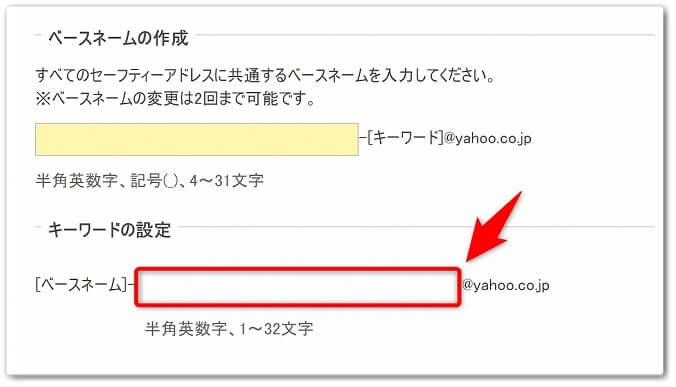
ベースネームを入力したら、すぐ下にあります「キーワード」を作成しましょう。
キーワードの設定は1文字~32文字までの「半角英数字」での作成となっています。
今回は「cc」と入力をしていきます。
キーワードとは
キーワードとは、セーフティーアドレスの後半部分のアドレス(半角英数字)のことです。
- 「(ベースネーム)-(キーワード)@yahoo.co.jp」
step
6「受信設定」→「送信設定」を入力する
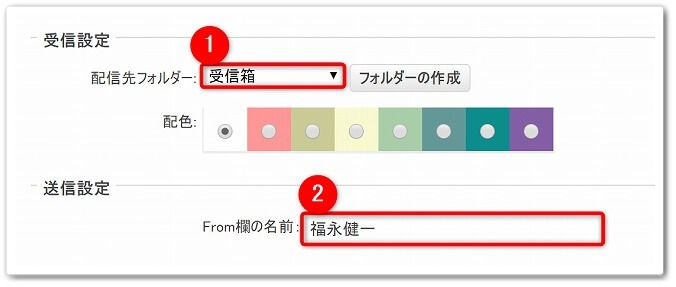
ベースネームとキーワードの設定が終わったら、すぐ下にあります「受信設定」と「送信設定」を設定してきましょう。
それぞれの説明ですが、
- 受信設定:「届いたメールが入るフォルダーの設定」
- 送信設定:「メールの送信者名」
と、なっています。
step
7「保存」をクリックする
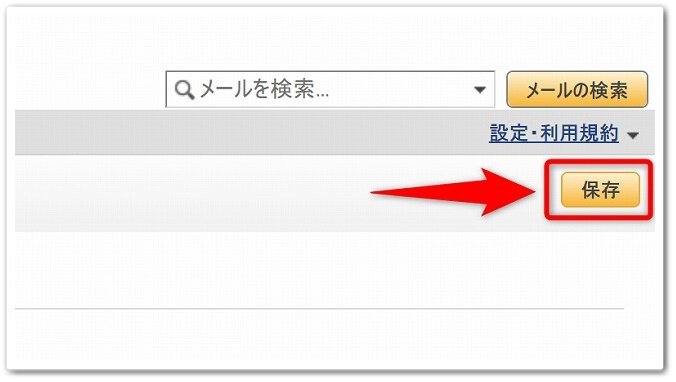
「受信設定」と「送信設定」を設定したら、画面右側にあります「保存」をクリックしたら完了です。
これでエイリアス機能を使った、Yahoo!のセーフティーアドレスを複数作成することが出来るのです。
Gmailでの作成方法
Gmailで複数のメールアドレスを作成する方法に関しましては、「1つのGmailアドレスの末尾を変えて複数アドレスを作成する方法」こちらで詳しく解説していますので参考にされてください。
セーフティーアドレスの削除方法!

セーフティーアドレスの画面を開いて、
- 「削除したいセーフティーアドレス」をクリック
- 「削除」をクリック
と、進めていくと簡単に削除することが出来ます。
そのため、「失敗してもいいや!」と、気軽な感じでセーフティーアドレスを作成されてみてください。
Yahoo!メールで複数アドレスを作るエイリアス機能の使い方のまとめ
まとめますと、
複数アドレス作成
- 「設定・利用規約」をクリックする
- 「メールの設定」をクリックする
- 「セーフティーアドレス」をクリックする
- 「ベースネーム」を作成する
- 「キーワード」の設定をする
- 「受信設定」→「送信設定」を入力する
- 「保存」をクリックする
以上が、Yahoo!メールで複数アドレスを作るエイリアス機能の使い方についてでした。
是非、意識してチャレンジしてみてください。